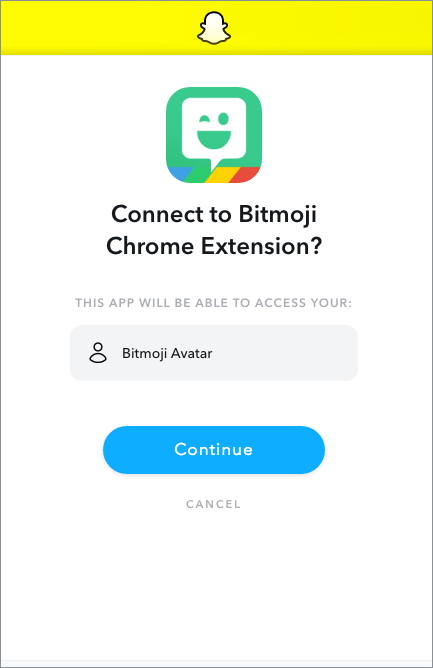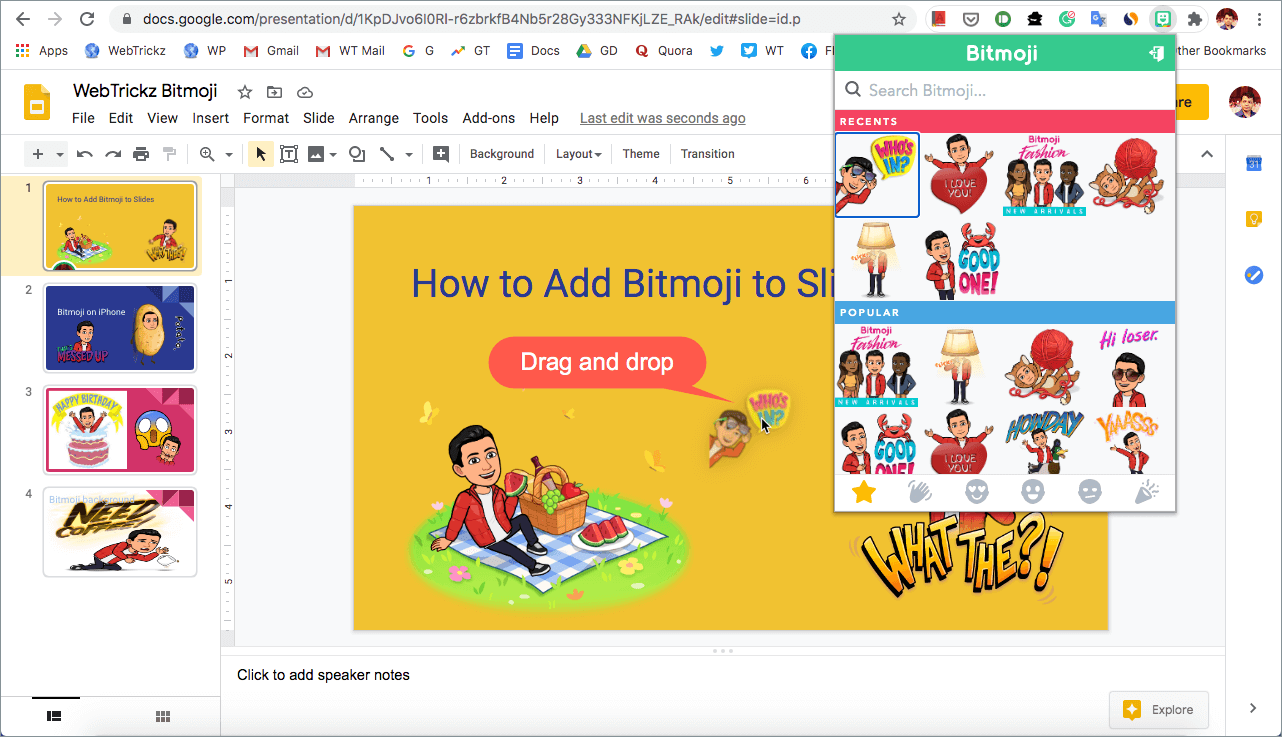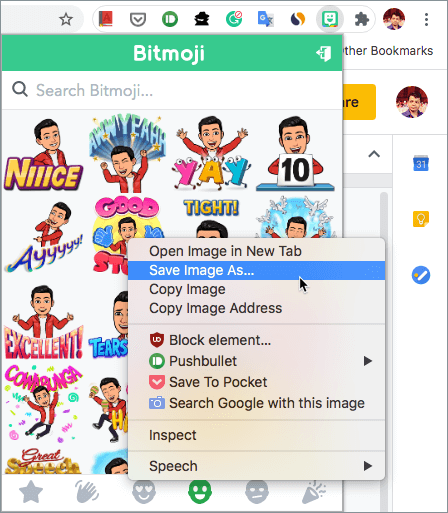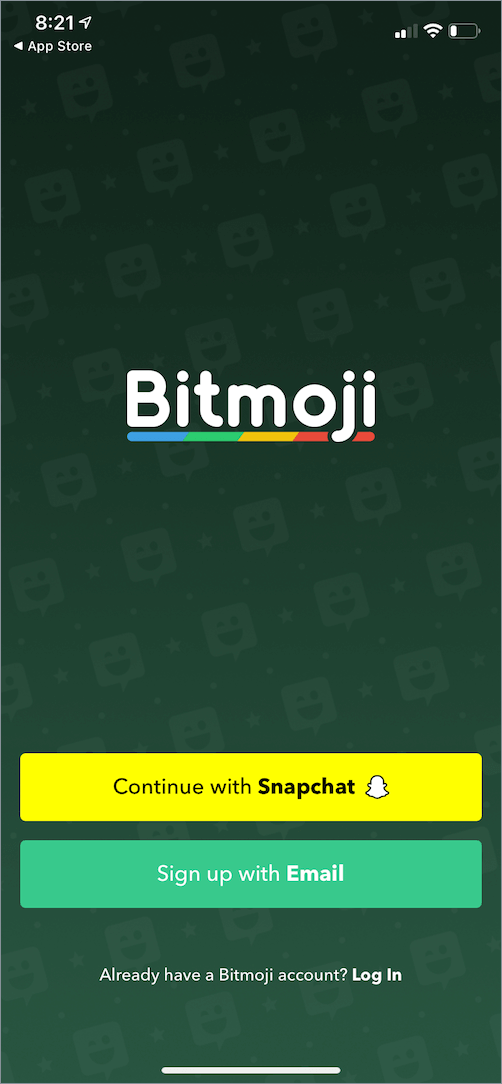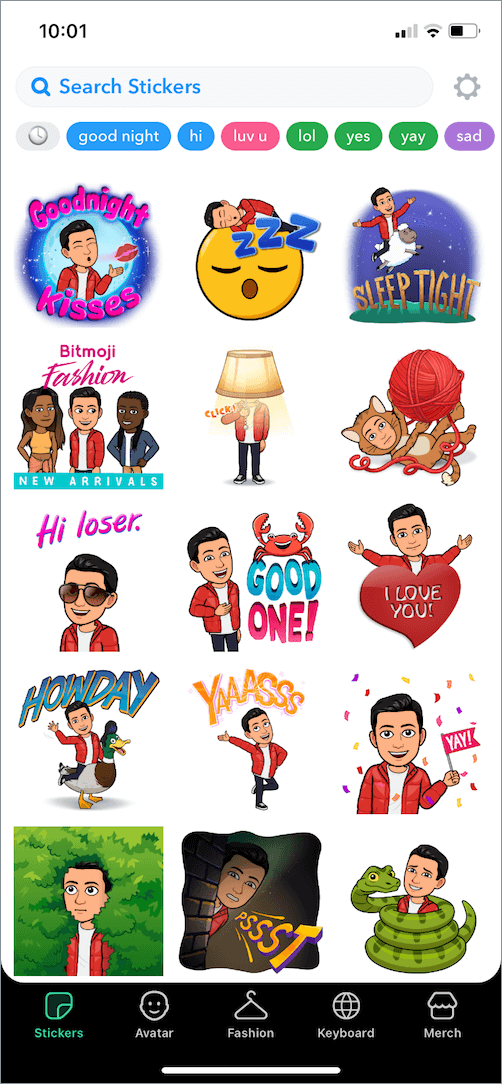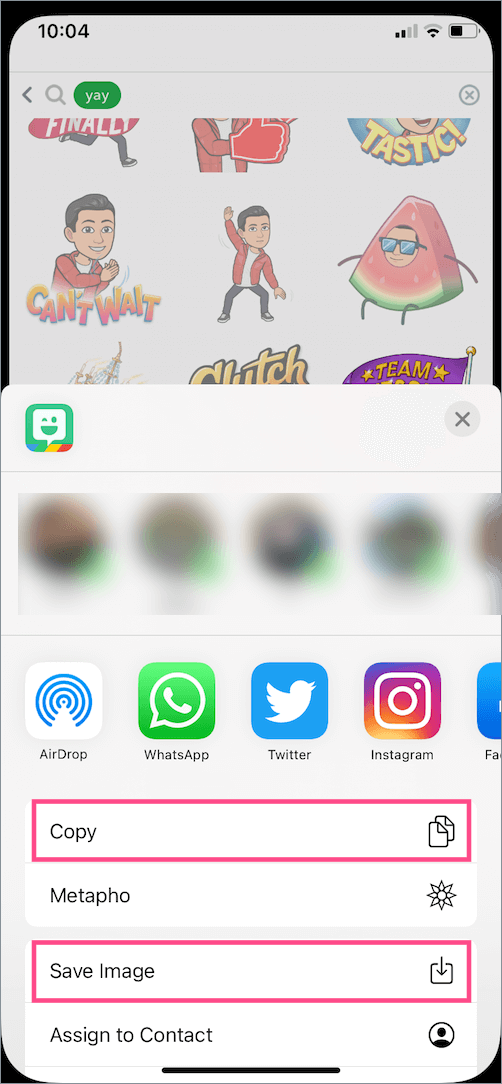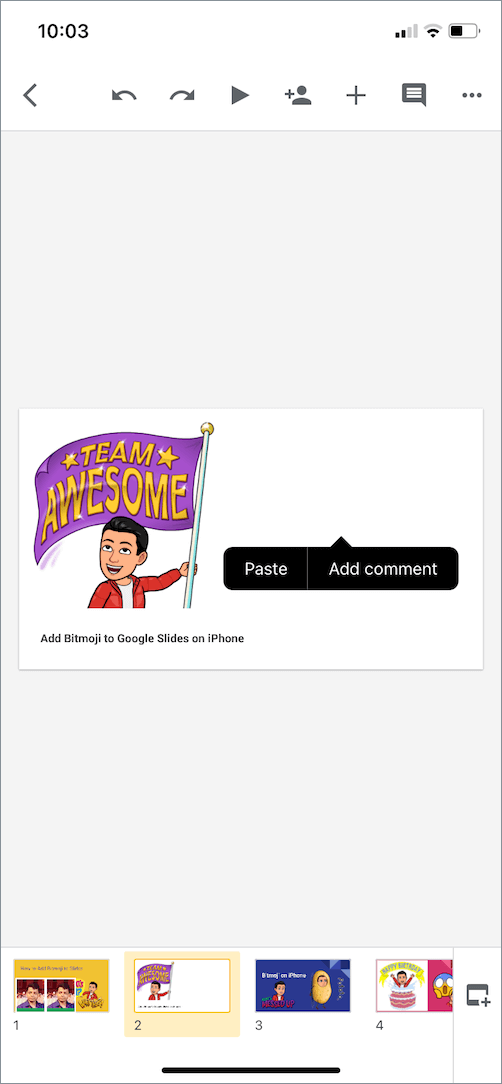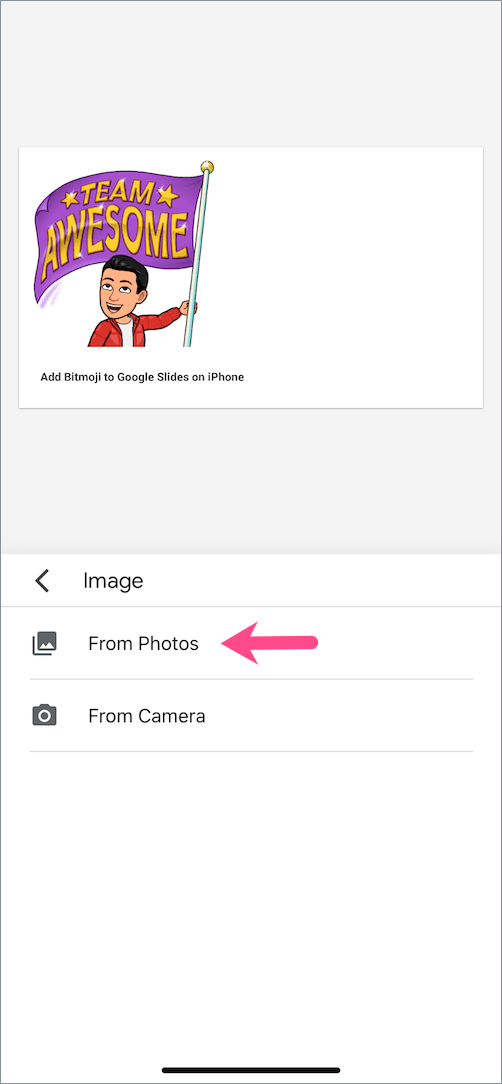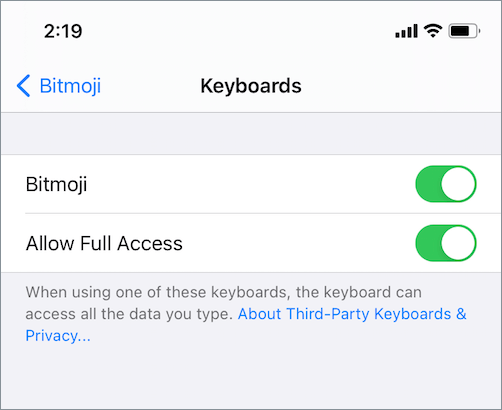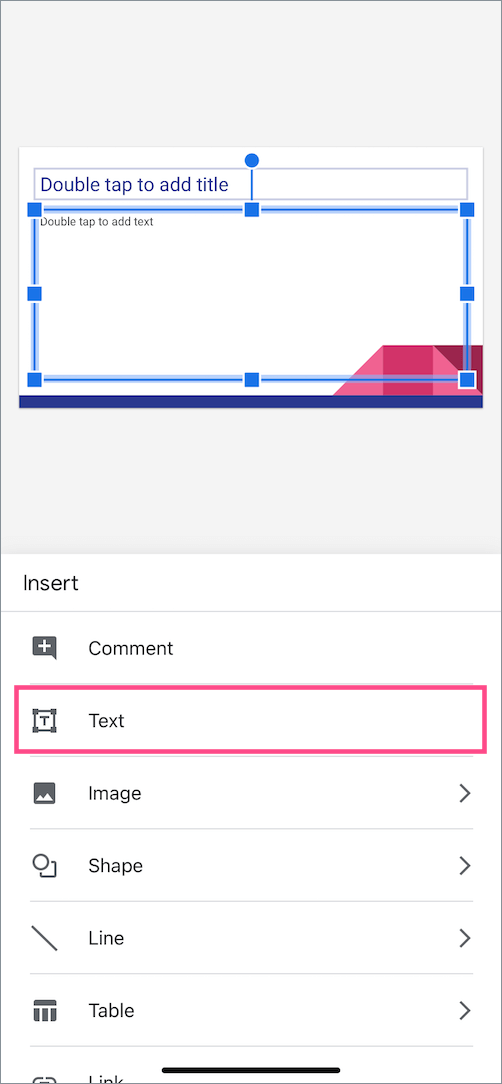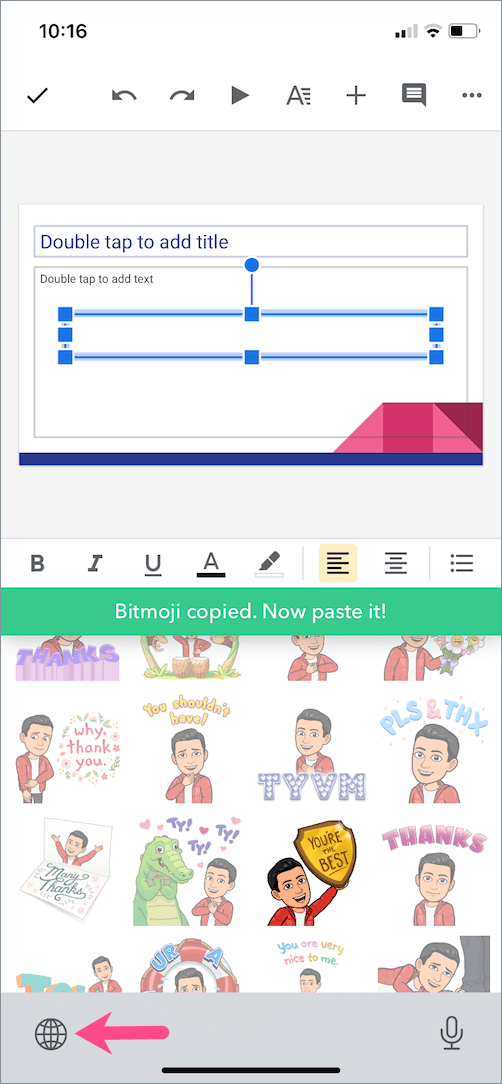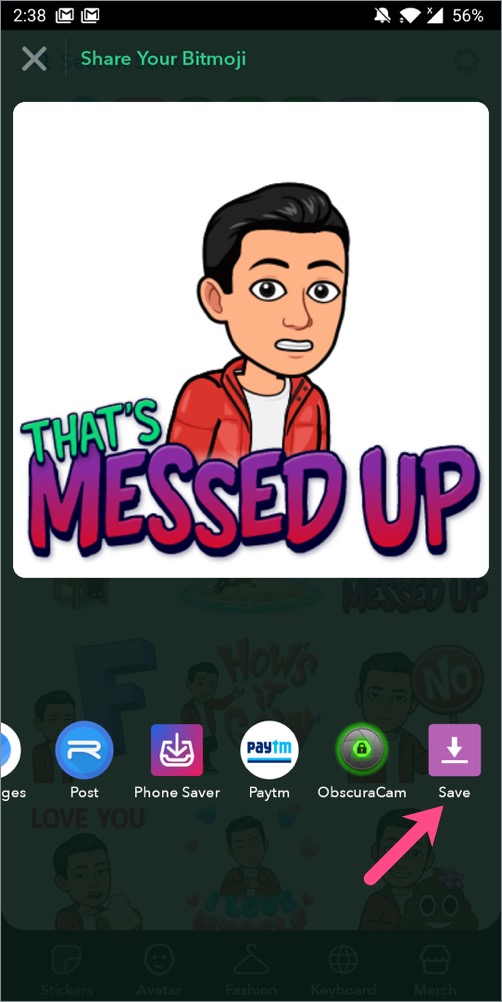Interaktīvā mācīšanās ir radoša pieeja, lai mācītu bērnus, izmantojot virtuālu saziņu, izmantojot Google prezentācijas un Google Classroom. Tādā veidā skolotāji var saglabāt savu skolēnu motivāciju un palielināt iesaistīšanos digitālajā klasē. Bitmojis izmantošana Google prezentācijās un prezentācijās var vēl vairāk veicināt skolēnu līdzdalību. Ir pieejami tūkstošiem digitālo Bitmoji uzlīmju, kuras var izmantot, lai padarītu savus uzdevumus jautrus un interaktīvus.
Šajā rokasgrāmatā mēs apskatīsim darbības, kas jāveic, lai pievienotu Bitmoji Google prezentācijām vai PowerPoint prezentācijai.
Par laimi, rediģējot prezentāciju, varat viegli ievietot Bitmoji pakalpojumā Google prezentācijas tieši no viedtālruņa vai planšetdatora. Arī Bitmoji attēli ir PNG formātā ar caurspīdīgu fonu. Tāpēc ir ērti tos pievienot citiem elementiem slaidā vai PPT.
Kā datorā ievietot Bitmoji pakalpojumā Google prezentācijas
Prasības:- Google Chrome pārlūks
- Bitmoji paplašinājums pārlūkam Chrome
- Instalējiet Bitmoji paplašinājumu pārlūkprogrammā Google Chrome savā datorā vai Mac datorā.
- Piesakieties, izmantojot Snapchat, vai piesakieties ar savu Bitmoji kontu. Pēc tam noklikšķiniet uz Turpināt, lai izveidotu savienojumu ar Bitmoji Chrome paplašinājumu.
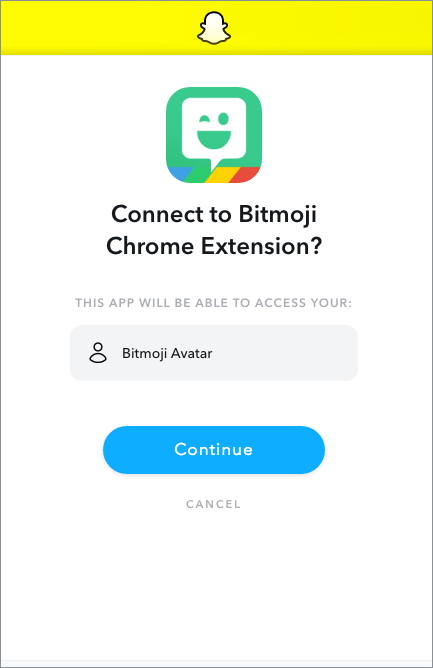
- Dodieties uz pakalpojumu Google prezentācijas un sāciet jaunu prezentāciju vai rediģējiet esošu.
- Lai ievietotu Bitmoji savā Google slaidā, noklikšķiniet uz Bitmoji ikonas blakus Chrome adreses joslai.Padoms: Piespraudiet paplašinājumu ātrākai piekļuvei.
- Atlasiet vajadzīgo Bitmoji, pieskaroties dažādām cilnēm apakšā un ritiniet plašo Bitmoji uzlīmju sarakstu. Varat arī meklēt vēlamo Bitmoji, ierakstot pielāgotu tekstu, piemēram, pozu vai darbu.

- Tagad "velciet un nometiet" Bitmoji uz slaidu, lai to pievienotu. Pēc tam varat līdzināt, mainīt izmēru un mainīt tā pozīciju. Noteikti mainiet attēla izmērus no stūriem, lai saglabātu pareizo malu attiecību.
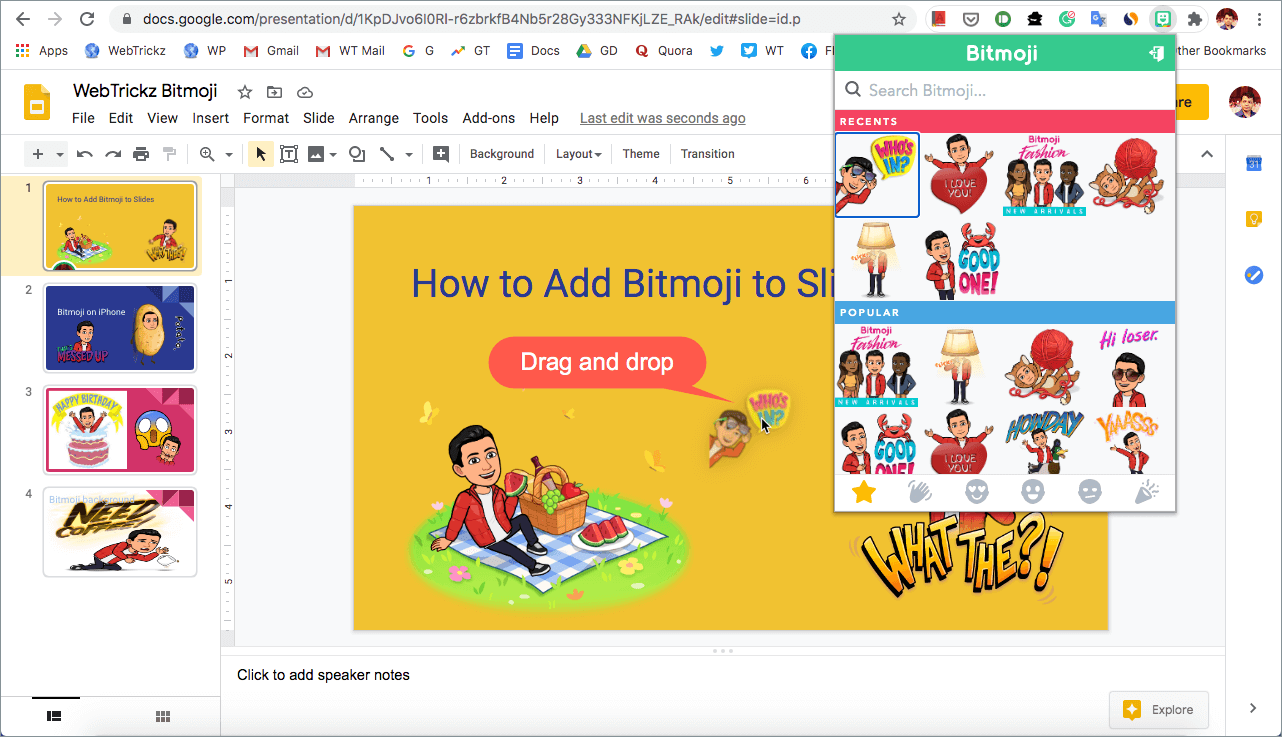
Piezīme: Darbības ir līdzīgas, ievietojot Bitmoji Google dokumentu dokumentos.
Ievietojiet Bitmoji PowerPoint prezentācijā
- Pārlūkā Google Chrome noklikšķiniet uz Bitmoji paplašinājuma ikonas.
- Ar peles labo pogu noklikšķiniet uz vajadzīgās Bitmoji(-ēm) un atlasiet “Saglabāt attēlu kā”, lai attēlu saglabātu datorā.
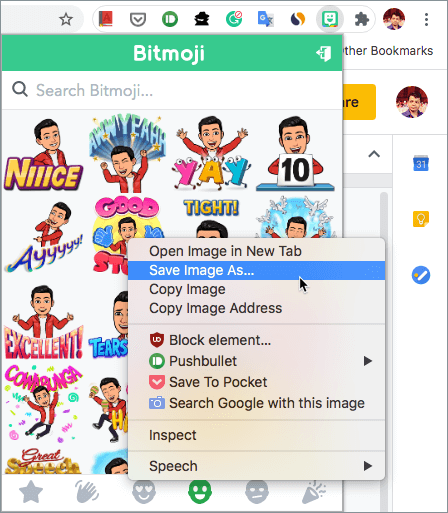
- Atveriet PowerPoint slaidu programmā Microsoft PowerPoint vai kādā citā saderīgā programmā.
- Dodieties uz cilni Ievietot un noklikšķiniet uz Attēli (grupā Attēli). Atsaukties: Ievietojiet attēlu programmā PowerPoint
- Dodieties uz direktoriju, kurā saglabājāt Bitmoji, atlasiet to un noklikšķiniet uz Ievietot.
Pievienojiet Bitmoji pakalpojumam Google prezentācijas iPhone un iPad ierīcēs
Prasības:
- Lietotne Google prezentācijas operētājsistēmai iOS
- Bitmoji lietotne operētājsistēmai iOS
- Instalējiet Google prezentācijas un Bitmoji lietotni no App Store savā iOS ierīcē.
- Atveriet lietotni Bitmoji un pieskarieties Turpināt ar Snapchat vai Reģistrēties, izmantojot e-pastu.
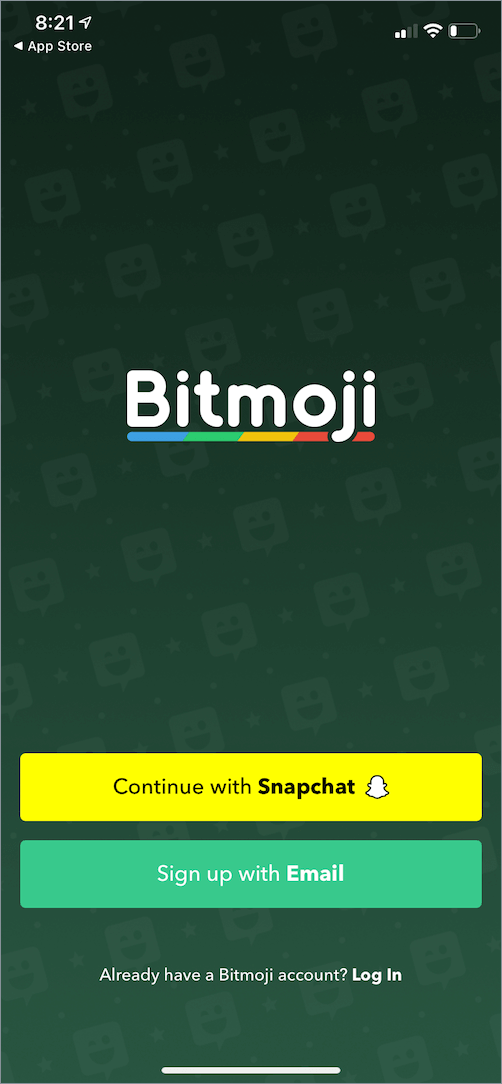
- Pieskarieties cilnei Uzlīmes un atrodiet Bitmoji, kuru vēlaties pievienot savam slaidam. Varat arī meklēt uzlīmes, augšpusē pieskaroties iepriekš definētajam tekstam. Turklāt ir iespējams pievienot savu pielāgoto Bitmoji Google prezentācijām iPhone tālrunī, izmantojot cilni Iemiesojums un mode.
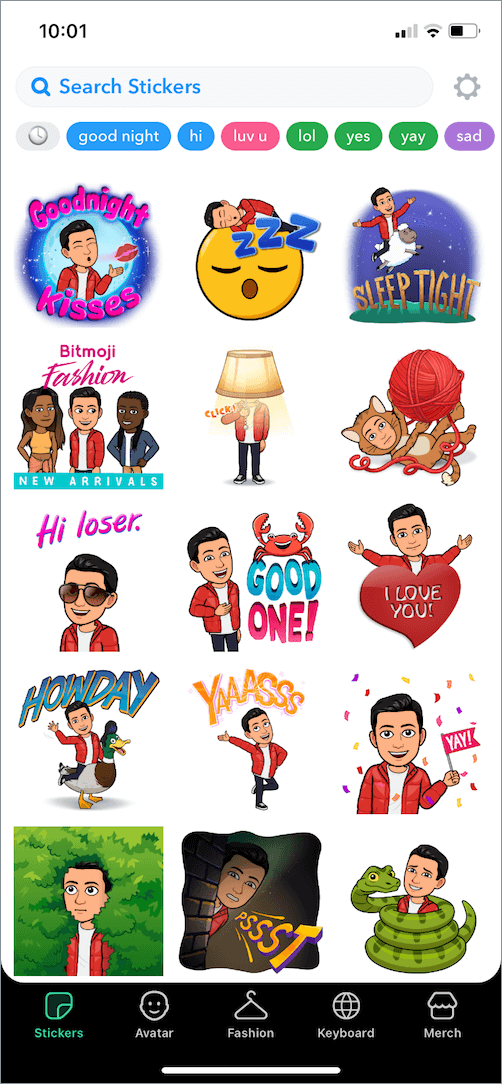
- Lai pievienotu Bitmoji, pieskarieties vajadzīgajai Bitmoji uzlīmei un iOS koplietošanas lapā atlasiet “Kopēt”.
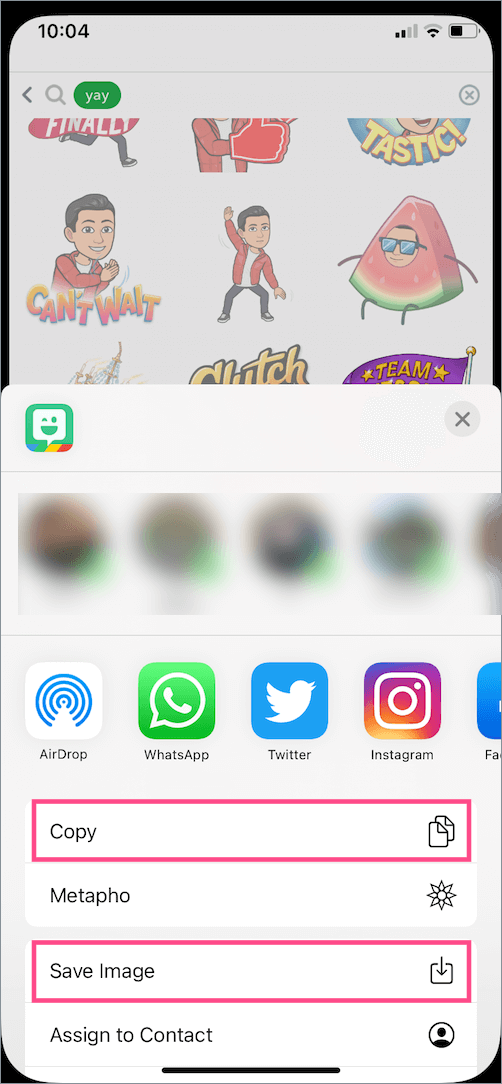
- Dodieties atpakaļ uz Google slaidu, pieskarieties tukšam apgabalam slaidā un atlasiet Ielīmēt. Tagad varat mainīt uzlīmes izmēru, pagriezt vai pārvietot to, lai tā ietilptu.
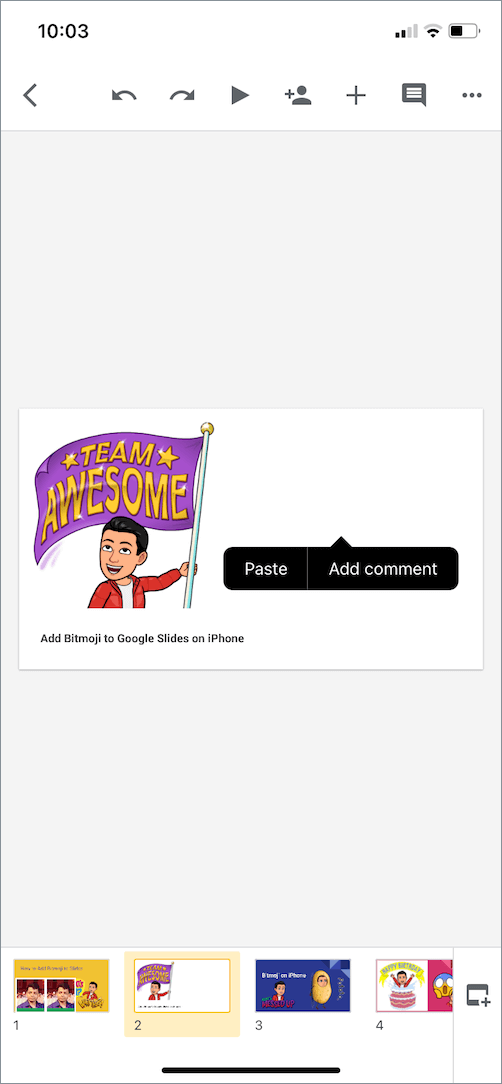
Ir divas citas alternatīvas metodes, kuras varat izmantot, lai iPhone vai iPad ierīcē ievietotu Bitmojis.
1. alternatīvā metode -
Varat arī saglabāt Bitmoji kā attēlu savā fotoattēlā un ievietot to slaidā. Tā darīt,
- Dodieties uz lietotni Bitmoji.
- Pieskarieties vēlamajam Bitmoji un atlasiet “Saglabāt attēlu”. Pēc tam ļaujiet lietotnei piekļūt jūsu fotoattēliem, lai saglabātu attēlu.
- Atveriet prezentāciju pakalpojumā Google prezentācijas un pieskarieties ikonai + (pluss) augšpusē.
- Pieskarieties Attēlam (sadaļā Ievietot) > No fotoattēliem un atlasiet Bitmoji attēlu.
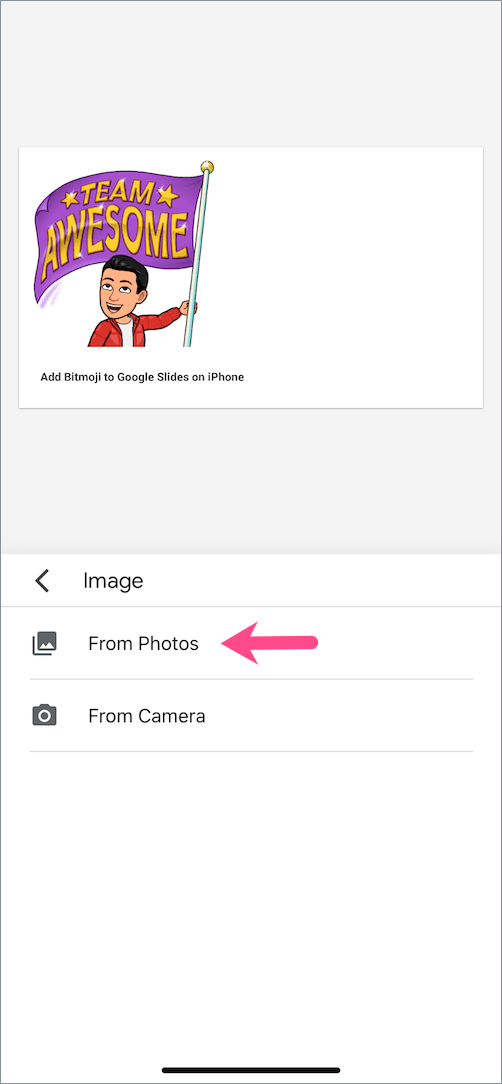
alternatīva 2. metode –
Izmantojot Bitmoji tastatūru, Google prezentācijām ir iespējams arī tieši pievienot Bitmojis. Tas novērš nepieciešamību vispirms piekļūt Bitmoji lietotnei, lai gan jums ir jābūt instalētai lietotnei.
- Lai iespējotu Bitmoji tastatūru operētājsistēmā iOS, dodieties uz Iestatījumi > Bitmoji > Tastatūras. Pēc tam ieslēdziet Bitmoji un Allow Full Access slēdzi.
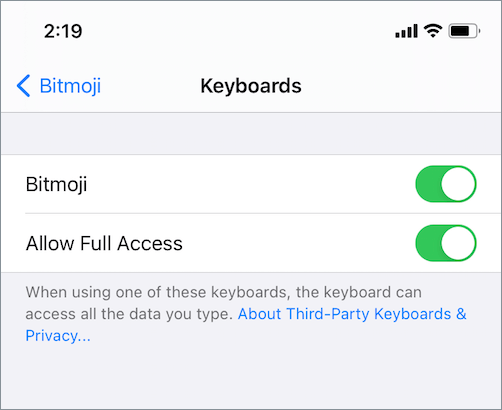
- Lai pievienotu Bitmoji, izmantojot Bitmoji tastatūru, atveriet Google prezentācijas un atlasiet rediģējamo slaidu.
- Pēc tam pieskarieties ikonai + (pluss) augšpusē un atlasiet Teksts.
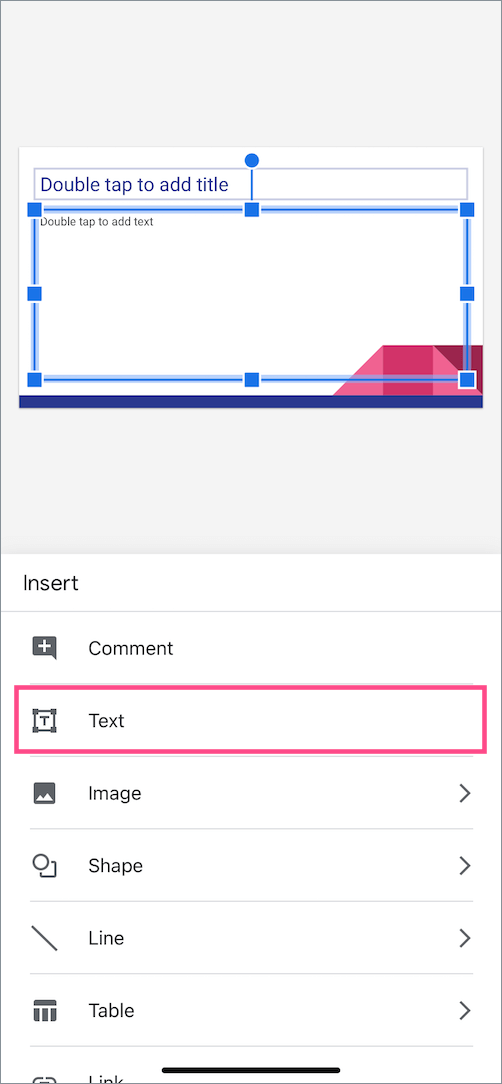
- Pieskarieties tastatūras globusa ikonai, lai pārslēgtos uz Bitmoji tastatūru.
- Tagad pieskarieties savai iecienītākajai Bitmoji, lai kopētu to starpliktuvē.
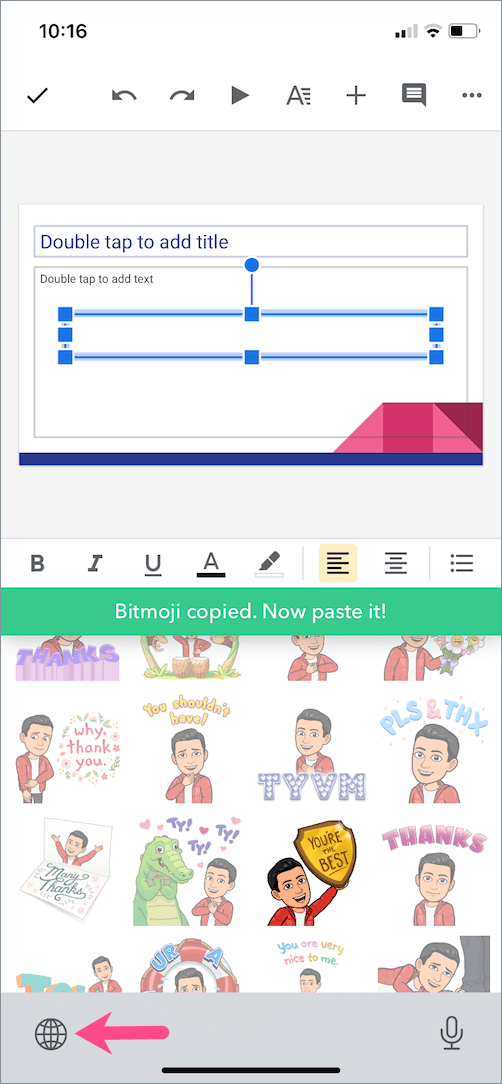
- Pēc tam pieskarieties tukšai vietai slaidā un atlasiet Ielīmēt.
PADOMS: Bitmoji tastatūra darbojas arī iMessage lietotnē.
Android ierīcē
Prasības:
- Lietotne Google prezentācijas operētājsistēmai Android
- Bitmoji lietotne Android ierīcēm
- Instalējiet Google prezentācijas un Bitmoji lietotni no pakalpojuma Google Play savā Android ierīcē.
- Atveriet lietotni Bitmoji un pierakstieties savā kontā.
- Pieskarieties Bitmoji, kuru vēlaties pievienot, vai meklējiet atbilstošu.
- Lai saglabātu Bitmoji, pieskarieties Bitmoji un atlasiet opciju “Saglabāt”, kas atrodas kopīgošanas izvēlnes labajā pusē.
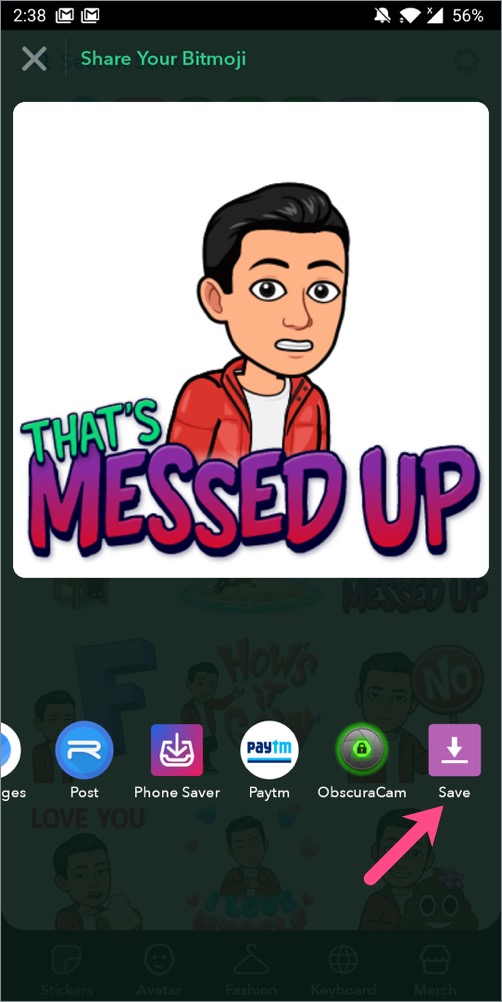
- Atveriet Google prezentācijas un rediģējiet slaidu. Augšpusē pieskarieties ikonai + (pluss) > Attēls > No fotoattēliem. Pēc tam atlasiet Bitmoji attēlu, ko saglabājāt 4. darbībā, lai ievietotu to slaidā.
Pastāstiet mums, kuru metodi izmantotu, lai iPhone tālrunī ievietotu Bitmoji.
Tagi: AndroidBitmojiChromeGoogle slaidiiPhone padomi